Zoom: Cum să vă redenumiți

Vedeți cât de ușor este să vă schimbați numele într-o întâlnire Zoom, indiferent dacă sunteți deja într-una. Sfaturi prietenoase pentru începători.

Există multe programe și aplicații mobile pe care le puteți folosi pentru a adăuga un efect de estompare. De exemplu, Google Meet permite utilizatorilor săi să -și estompeze fundalul pentru mai multă confidențialitate. Pe Android, există o aplicație care vă permite să estompați fețele pe orice videoclip.
Dar, dacă trebuie să estompați o imagine pe care ați adăugat-o în documentul dvs. Microsoft Word, puteți face acest lucru fără a deschide nimic altceva. Cu câteva clicuri aici și colo, puteți adăuga cât de mult efect de estompare doriți.
Cum să adăugați efectul de estompare oricărei imagini de pe Microsoft Word
Dacă nu ați adăugat imaginea căreia trebuie să adăugați efectul de estompare, iată cum puteți face asta. După ce ați deschis Word, faceți clic pe fila Inserare din stânga sus, urmată de meniul drop-down sub opțiunea Imagini.
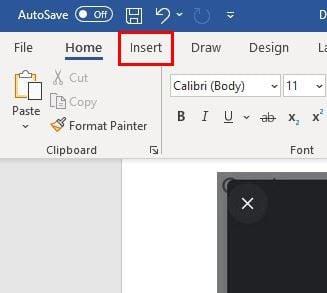
Alegeți sursa de unde doriți să adăugați imaginea. De exemplu, puteți alege opțiunea din acest dispozitiv, dar există și opțiuni pentru a adăuga o imagine prin imagini de stoc și imagini online.
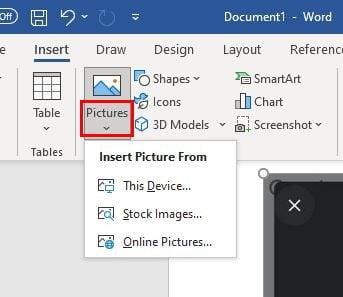
Odată ce ați adăugat imaginea, ar trebui să vedeți opțiunea de corecții în stânga dvs. Dacă nu, dați clic pe imagine până când o vedeți. Faceți clic pe opțiunea Corecții imagini din partea de jos.
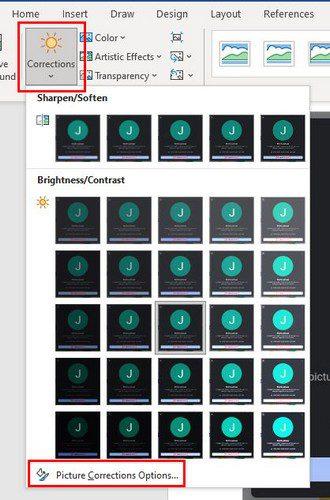
Veți vedea diferite corecții de imagine în dreapta. Dar, pentru a vă estompa imaginea, va trebui să mutați glisorul Claritate pentru a adăuga cât de multă estompare doriți. Dacă căutați un anumit procent, puteți, de asemenea, să faceți clic pe săgeata în jos din stânga glisorului. Dacă credeți că ați adăugat prea multă neclaritate, atunci puteți face clic pe butonul de resetare pentru a începe de la capăt.
Atâta timp cât sunteți acolo, puteți face alte ajustări, cum ar fi:
Un alt mod în care puteți adăuga neclaritate imaginii este accesând Efecte artistice . După ce ați inserat imaginea, în loc să faceți clic pe Corecție, faceți clic pe meniul drop-down pentru Efecte artistice. A cincea opțiune de pe al doilea rând este efectul de estompare. Faceți clic pe el și efectul va fi adăugat.
Concluzie
Efectul de estompare poate adăuga un pic de stil imaginilor tale. Și, datorită efectului de estompare integrat, puteți adăuga cantitatea potrivită de estompare. Există întotdeauna programe terțe pe care le puteți utiliza, dar, sperăm, caracteristica Microsoft Word este suficientă. Credeți că Microsoft Word oferă suficient atunci când vă estompați imaginile? Împărtășește-ți gândurile în comentariile de mai jos
Vedeți cât de ușor este să vă schimbați numele într-o întâlnire Zoom, indiferent dacă sunteți deja într-una. Sfaturi prietenoase pentru începători.
Ștergeți toate acele titluri jenante de pe Netflix, continuați să urmăriți lista pe computer și pe dispozitivul Android.
Dacă doriți ca Outlook să descarce automat imagini de e-mail, editați setările Centrului de încredere și activați Descărcare automată.
Eliminați aglomerația de liste de redare Spotify nefolosite și aflați cum le puteți șterge. Încercați acești câțiva pași utili.
Dacă Photoshop nu vă poate detecta placa grafică, instalați cele mai recente actualizări de aplicație, GPU și sistem de operare. Apoi activați modul de înaltă performanță pentru Photoshop.
Vedeți cât de ușor este să efectuați un apel vocal sau video pe Skype pentru Windows sau Android, urmând acești pași simpli pentru începători.
Vedeți cum puteți stăpâni aceste funcții utile; ecran împărțit și modul de glisare în iPadOS 15 pe iPad.
Dacă nu puteți lipi datele organizației într-o anumită aplicație, salvați fișierul problematic și încercați să inserați datele din nou.
Descoperiți tot ce trebuie să știți despre noua funcție Focus pentru iPadOS 15 și folosiți-o la maximum. Deveniți un maestru Focus.
iPadOS 15 permite adăugarea unui widget pe ecranul de pornire al iPad-ului. Vedeți cât de ușor puteți adăuga câte widget-uri doriți.
Profitați de informațiile LinkedIn pe care le puteți găsi când utilizați Microsoft Word. Iată câteva sfaturi valoroase de care trebuie să ții cont.
Întoarcerea textului în PowerPoint este mai ușor decât credeți. Încercați aceste metode prietenoase pentru începători pentru a roti textul în orice direcție.
Utilizatorii Adobe Acrobat Reader au de obicei probleme în care opțiunea Salvare ca nu funcționează. În schimb, apare o fereastră goală. De obicei, puteți remedia acest lucru
Dacă apelurile de ieșire ale echipelor nu vor funcționa, verificați dacă puteți efectua apeluri prin aplicația web. Dacă problema persistă, contactați administratorul.
Dacă nu puteți viziona Netflix pe Chromebook, reporniți laptopul, actualizați chromeOS și reinstalați aplicația Netflix.
Vedeți părțile pozitive și negative ale utilizării unui ID personal de întâlnire pentru întâlnirile dvs. Zoom. Iată ce trebuie să știți.
Dacă Photoshop spune că fișierul pe care încercați să îl deschideți nu este un document Photoshop valid, asigurați-vă că extensia se potrivește cu tipul real de fișier.
Descoperiți toate opțiunile dvs. atunci când programați întâlniri Zoom. Vedeți cât de ușor este să programați sau să începeți întâlniri Zoom din Chrome.
V-ați săturat să fiți nevoit să faceți față cu limita de timp de 40 de minute? Iată câteva sfaturi pe care le puteți încerca să o ocoliți și să vă bucurați de acele minute suplimentare de Zoom.
Reveniți la bara de instrumente dacă nu apare în Google Docs, dezvăluind-o sau obținând permisiuni de editare. Dacă acestea nu reușesc, utilizați un browser recomandat.
Dacă vă confruntați cu probleme cu streamingul Netflix, trebuie să identificați problema conexiunii. Aflați cum să remediați codul de eroare Netflix NW-2-5.
Dacă vă întrebați cum să recuperați e-mailurile arhivate șterse din Gmail, vă recomandăm să folosiți Coșul de gunoi sau Microsoft Outlook pentru a vă ajuta.
Învățați cum să adăugați o postare anonimă pe un grup Facebook, protejându-vă astfel identitatea. Urmați pașii simpli pentru a crea o postare anonimă.
Tocmai ți-a trimis cineva un card cadou Google Play? Iată un ghid complet despre cum să utilizați cardul cadou Google Play. Aflați cum îl puteți trimite prietenilor și familiei dvs. online și multe informații utile.
Acest blog vă ajută cu cei mai buni pași de urmat dacă descoperiți că mesajele dvs. Gmail lipsesc sau au fost șterse.
Descoperă pașii necesari pentru a-ți păstra starea "Disponibil" în Microsoft Teams, astfel încât clienții să te poată contacta oricând.
Microsoft Teams a adunat o bază destul de mare de utilizatori corporativi. Aflați limitele Microsoft Teams, inclusiv limita de apeluri, participanți și multe altele pentru o colaborare eficientă.
Discover useful solutions for your broken television, ensuring proper environmental disposal and creative recycling ideas.
Cum să schimbi sau să editezi numele Facebook pe computer sau aplicație? Iată modalități rapide de a schimba numele profilului de pe Facebook și de a-i surprinde pe alții.

























